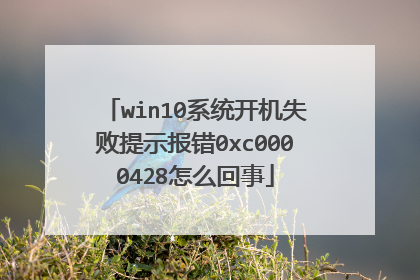win10开机0x000c0000428怎么解决?
由于用户安装了未通过验证的驱动程序导致系统为了安全而阻止用户开机。 操作方法: 1、记录下导致无法开机屏幕显示的文件信息,C:WindowsSystem32bootwinload.exe。 2、重启电脑,并重复按f8等到win7系统的高级启动菜单出现为止。 3、在高级启动菜单中选择“禁用驱动程序签名强制”并回车进入。 4、这时我们就能进入到系统中了,我们通过之前记录的地址找到文件并删除,别担心这个就是无法通过签名验证的驱动文件,删除后我们就可以正常进入到系统中了。 5、正常启动win7系统,查看设备管理器中有没有显示感叹号的设备,有的话卸载驱动并重新安装正确的驱动。 0xc0000428解决方案1:重启进入禁用驱动程序签名强制模式。 对于amd_xata.sys(或amd_sata.sys)导致的状态:0xc0000428问题,在不同系统下进入禁用驱动程序签名强制模式的方法不一样。 Win7和XP,重启电脑,狂按F8(部分键盘是要按Fn+F8),然后选择禁用驱动程序签名强制,进入系统后用驱动人生中驱动诊所的修复功能即可一键解决。 Win10和Win8.x进入禁用驱动程序签名强制模式的方法有点麻烦。 重启电脑,看到系统转圈圈的时候,马上按重启键(或关机键),重复2次,第三次就可以选择禁用驱动程序签名强制模式。 0xc0000428解决方案2:U盘启动进入PE删文件。 进入PE之后,根据图片找到并删掉导致状态:0xc0000428的.sys驱动文件。 如bootsafe64.sys(或bootsafe开头的)文件,路径一般是,C盘的WIndowssystem32driversbootsafe64.sys。删掉文件后重启电脑,系统就能恢复正常。 0xc0000428解决方案3:用U盘重装系统。

电脑显示0xc0000428怎么办?
windows启动管理器,状态0xc0000428 无法验证此文件的数字签名解决办法。 最近有很多网友将新机型win10重装win7后出现windows 启动管理器报错问题,经过分析是由于新机型,采用的是inter 7代以上CPU,该问题主要安全启动没有关闭造成,默认新机型不支持直接重装WIN7的,且现在新机型都是采用uefi+gpt引导模式,所以除了重装系统工具支持gpt修复外,还要在BIOS关闭安全启动。但由于新机型不支持直接重装win7,所以重装系统win7后在BIOS中关闭安全启动才行。 装按以上操作重装后,如果是inter 七代处理器的机型,需要在BIOS中关闭安全启动。 一、联想笔记本或台式机关闭安全启动步骤: 1、开机一直按F2或(FN+F2)进入BIOS,按→方向键切换到Security,选择Secure Boot回车设置成Disabled; 2、转到Exit,把OS Optimized Defaults设置为Disabled或Other OS,然后按F10保存即可; 二、华硕笔记本或台式机关闭安全启动步骤: 1、重启笔记本按esc进入BIOS设置,然后按F7进入高级模式,如下图所示; 2、进入高级模式后,按→方向键移动到Security,选择Secure Boot,然后回车进入把Secure Boot control选enabled改为disabled关闭安全启动; 3、再切换到BOOT的选项,把CSM support由disabled改成enabled,开启兼容模式,然后按F10保存即可; 三、戴尔笔记本或台式机关闭安全启动步骤: 1、开机一直按F2进入BIOS,进入BIOS界面后,切换到BOOT页面,选择secure Boot按回车改成Disabled,关闭安全启动,然后按F10保存,如图所示; 注:戴尔笔记本每做一步BIOS更改记得应用一下 四、联想thinkpad笔记本或台式机关闭安全启动步骤: 1、重启笔记本按F12,按TAB键切换栏目到”App Menu”,然后选择”setup”进入BIOS设置,或是看到lenovo或ThinkPad标识后多次按Enter回车,听到报警声后等待下一画面,然后按F1或Fn+ F1进入BIOS主界面。如下图所示; 2、按→方向键移动到Security,将secure boot改成disabled,关闭安全启动,按F10保存,如下图所示; 以上就是预装win10重装系统win7后出现引导不了错误代码0xc0000428关闭安全启动的方法,大家在重装新机型win7系统时,如果出现引导不了的情况,大家可以按以上方法关闭安全启动即可。

win10系统崩溃蓝屏现实需要修复 错误代码:0xc0000428 怎么办跪求大神帮忙!
蓝屏故障点通用修复方法如下,请参考: 可以按照以下由软到硬的通用解决方法尝试修复系统或者检测排查硬件故障,请参考: 先关机,然后打开主机箱,把硬盘的电源线和数据线拔下来,然后过2分钟再插上,重新开机试试。然后用下述方法修复系统: 开机不断点击F8键,进入系统操作选单(如果是Win8,Win8.1,Win10系统,在看见开机画面后长按电源键关机,短时间内重复三次左右可以进入WinRE {Windows 恢复环境},但有的用户可能需要直接断开电源。这样开机后应该能出现高级恢复的界面了,在高级回复界面,选择进入安全模式。 第一,由软:尝试修复操作系统: 1、如果有外接设备:如U盘、USB移动硬盘,或者读卡器里面有存储卡,请去除后再试 2、去除加装非标配部件,如内存、硬盘等,建议您联系操作者将添加的部件去除后再试 3、进入电脑BIOS并查看?BIOS中是否还能识别硬盘,同时选择“Load Optimal Defaults”或“Optimized Defaults”选项恢复BIOS默认设置后测试 4、开机不断点击F8键,进入系统操作选单(如果是Win8,Win8.1,Win10系统,在看见开机画面后长按电源键关机,短时间内重复三次左右可以进入WinRE {Windows 恢复环境},但有的用户可能需要直接断开电源。这样开机后应该能出现高级恢复的界面了),选“最后一次正确配置”,重启电脑,看能否解决。 5、开机不断点击F8键,进入系统操作选单(如果是Win8,Win8.1,Win10系统,在看见开机画面后长按电源键关机,短时间内重复三次左右可以进入WinRE {Windows 恢复环境},但有的用户可能需要直接断开电源。这样开机后应该能出现高级恢复的界面了),然后寻找“安全模式”,并进入“安全模式”,如能成功进入,依次单击“开始”→“所有程序”→“附件”→“系统工具”→“系统还原”,出现“系统还原对话框”,选择“恢复我的计算机到一个较早的时间”。 这样可以用Windows系统自带的系统还原功能,还原到以前能正常开机的时候一个还原点。(如果有的话) 6、用系统安装光盘或者系统安装U盘,放入光驱或者插入USB接口,重启电脑,进入光盘安装系统状态或者进入U盘安装系统状态,等到启动界面闪过后,不要选安装系统,而是选修复系统,对目前系统进行修复(可能会运行很长时间,2-4小时都可能),耐心等待修复完成,看看是否能解决问题。(本文结尾,详述了:U盘设置为第一启动顺位设备的方法) 7、不稳定的硬件设备,设备驱动程序过期,以及第三方程序干扰也会造成黑屏或者蓝屏,建议先进入安全模式,自行评是否原因为驱动程序过期或者三方程序干扰。此时,请您到电脑制造商网站上下载最近的BIOS, 声卡或显卡等所有可用驱动进行更新来解决问题。 如以上7个方法都无效,只能重装系统。 二、到硬:看看是否是硬件的问题: 1,主板钮扣电池没电了,这时保存时间等将在关机断电后,信息将无法保存。换一块新电池试一下。 2,主板BIOS出错,一些主板有防入侵机制。如果最近有跟换过配件,也可能是主板BIOS的错误引起。解决的办法是开机按DEL键(或者开机屏幕提示的键),进入主板BIOS,初始化BIOS设置信息,通常按F9可以恢复出厂默认设置,再按F10保存退出重启电脑。 3,CMOS(BIOS)设置错误,主要是关于软件的设置的选项出现了问题。可以在开机后入Bios 进行设置。 这时可以查看一下自己的机器有没有软驱、光盘或其它附设[如:显卡],如果没有这些硬件,而电脑却设置了这些,可以试着把这些选项关掉或设为Disabled. [注:CD/DVD/CD-RW DRIVE:可读写的光驱 CD-ROW DEVICE:只读光驱 Diskette Drive:软盘驱动器 Floppy Floppy Device:软驱设备] 4,CMOS(BIOS)原来设置的部分与现在的硬件有冲突的部分.可以前将CMOS(BIOS)进行放电,在主板钮扣电池旁边有一个cmos 的三针跳线,而一般其中的两个针是联在一起的,这时可以在关机断电的情况下,将跳帽拔出,用跳帽将两个针联在一起进行放电[此过程一般4秒左右],而后再恢复到样子.或是将钮扣电池拔下,反过来装进去等待5-6秒左右进行放电,而后恢复到原来的样子,在开机后可以进入CMOS(BIOS)恢复其默认设置即可。 5,是否是未装显卡驱动,或者显卡驱动损坏,解决办法、;更新显卡驱动程序,用电脑自带的驱动程序光盘或者去显卡官网下载最新驱动程序,更新显卡驱动,也可以去驱动之家网站,下载驱动精灵最新版,升级显卡驱动; 6,硬盘检测没有过去,可以试着给硬盘换下数据线,如果没有线也可以试着把数据线两头对换一下,再换个主板上的接口。 7,如果硬盘换过数据线后还是无效,也可以先试着拔掉硬盘的数据线不接,然后开机测试。看是否还会卡在LOGO屏这里,如果能跨过LOGO界面,估计就是硬盘故障了,进入BIOS寻找硬盘或者进入PE系统检测硬盘健康度,如果硬盘读不到或者检测硬盘证明已经损坏,就只有更换硬盘了。 8,硬件接触不良 主要表现在显卡或内存条与主板接触不良。这时可以把显卡或者内存条拔掉,把显卡或者内存条拔掉不影响开机时进入cmos界面.这时如果进入这个界面时,没出CMOS(BIOS)setting wrong,就可以断定是显卡或者内存条的问题. 可以先用好一点的橡皮对其与主板接触的部分进行擦拭,内存也是用橡皮擦拭. 9,硬盘与光驱 不同内存条之间有冲突,此时可以进行逐一排查,可以先把光驱的电源线与数据排线拔掉,而后试着分别只用一条内存进行排查。 10,检查机器是否有外接设备连接,U盘、移动硬盘等等外接设备可能插在电脑USB口上忘记拔掉了,造成主板自检卡主通过不了。解决的办法就是拔出多余的外接设备,再重启电脑。 11,检查一下键盘和鼠标是否接反。这里指的是PS/2接口的键盘鼠标,很多人大意,把键盘和鼠标的接口插反了,造成开机电脑的自检错误以至于卡屏。解决的办法,先关机,重新接过键盘鼠标,通常紫色的接口为键盘,绿色接口为鼠标。 12,主板本身可能出了问题.可以先检查一下是否主板电池电路断路,或者是否有电容爆掉,如果是的话,自己焊接和更换或者找电脑维修商帮你焊接和更换一个同规格电容的即可。如果是主板坏了,那只有去买个新的换上啦。 13,机箱不清洁.CPU风扇积灰太多不能正常运行,造成CPU温度过高,用毛刷、电吹风将机箱内壁、CPU风扇、显卡风扇、主板上的积灰都清理一遍。
进入安全模式,下载360系统急救箱工具,对系统进行修复
进入安全模式,下载360系统急救箱工具,对系统进行修复

电脑重装系统后出现蓝屏0xc0000428?
0xc0000428 一般都是驱动问题,只需要找到报错的路径驱动程序,删除再重启就基本上可以解决了。但是因为进入不了电脑,删除“bootsafe64_ev.sys”之类的驱动文件,需要制作U盘启动,然后进入PE,再去删除才可以。
请到官网下载系统映象文件和媒体制作工具; 然后用媒体制作工具,将系统映象文件写入U盘中; 然后用U盘引导,重新安装操作系统即可。
如果在安装操作系统的过程当中出现了蓝屏,并且错误代码是问题当中所显示的数字,那么很有可能是硬件错误,建议用户首先检查一下硬盘以及内存是否有问题,然后重新尝试安装,并且在安装的过程当中始终保持驱动程序和当前的硬件要匹配。此外,建议用户在安装操作系统的时候最好使用u盘来启动安装,这样操作起来不容易出现问题,建议用户不要使用一键安装系统,很容易会造成驱动程序不匹配的问题,从而形成蓝屏。
电脑重装系统一定要按照严格的方式,采用正规的系统来进行重装以及升级,这样才能够确保电脑安全的得到应用,出现这种蓝屏状态之后,最好建议还是找专业的技术人员对它进行系统修复,这样更有利于电脑后续的稳定使用。
重新启动机子,按F8键,看看是否能进入安全模式,能就好办了,系统还原即可。不行就用DOS软盘启动,看看是否能进入硬盘,能进入,就看是否做过GHOST克隆备份了,有的机子出厂就做好的,进不了就格式化硬盘重装系统。
请到官网下载系统映象文件和媒体制作工具; 然后用媒体制作工具,将系统映象文件写入U盘中; 然后用U盘引导,重新安装操作系统即可。
如果在安装操作系统的过程当中出现了蓝屏,并且错误代码是问题当中所显示的数字,那么很有可能是硬件错误,建议用户首先检查一下硬盘以及内存是否有问题,然后重新尝试安装,并且在安装的过程当中始终保持驱动程序和当前的硬件要匹配。此外,建议用户在安装操作系统的时候最好使用u盘来启动安装,这样操作起来不容易出现问题,建议用户不要使用一键安装系统,很容易会造成驱动程序不匹配的问题,从而形成蓝屏。
电脑重装系统一定要按照严格的方式,采用正规的系统来进行重装以及升级,这样才能够确保电脑安全的得到应用,出现这种蓝屏状态之后,最好建议还是找专业的技术人员对它进行系统修复,这样更有利于电脑后续的稳定使用。
重新启动机子,按F8键,看看是否能进入安全模式,能就好办了,系统还原即可。不行就用DOS软盘启动,看看是否能进入硬盘,能进入,就看是否做过GHOST克隆备份了,有的机子出厂就做好的,进不了就格式化硬盘重装系统。

win10系统开机失败提示报错0xc0000428怎么回事
win10系统虽然功能强大,但是也存在一些问题,比如最近有用户出现开机失败,并提示报错0xc0000428,怎么回事呢。这其实是安装了未通过微软签名的驱动程序导致,我在这就分享个处理方案。 方案如下: 1、因为不能开机,所以没有办法使用SHIFT+重启的方法进高级启动,那入驻建议重复“开机”——“强制关机”然后又开机,大概三次左右,系统会出现高级启动选项(这是Win10修复环境的一种触发机制)。 2、出现高级启动界面后,点击疑难解答。 3、在疑难解答界面,点击高级选项。 4、在高级选项界面,点击启动设置。 5、在启动设置界面,找到并点击重启,点击“禁用驱动程序强制签名”就可以了! 相关阅读:电脑不能开机原因分析: 1、首先,回想一下我们上一次正常操作电脑前后有没有非正常使用电脑,比如搬运、碰撞、进水等等。如果有这类情况,建议重新插拔插座、电源试试,检查电脑电源键是否损坏。 2、打开电脑重新插拔显卡、内存条,也有可能是笔记本CPU、主板坏了,顺便检查CPU和主板。 3、也有可能是连接电脑的外部存储设备、手机、USB设备导致电脑无法开机。比如笔者常常遇到过的当手机或者SD卡未从电脑里的插孔中拔出时,电脑开机会卡死在开机自检阶段。这种情况就需要全部拔出手机、SD卡、USB设备。如果不影响体验,就不要做出更改,如果影响体验,你可以进BIOS设置里更改一下第一启动项。 4、也可能是电脑散热不良,如果电脑风扇运转不良、内部CPU温度过高,就算你成功开机,电脑也会自动关机。这就先需要你做好电脑的散热工作再使用电脑了。 5、看看电脑能不能进入安全模式,一般是XP开机后按F12,win7开机后按F8,在安全模式下,我们可以尝试修复电脑或者系统还原。电脑修复成功以后,关机重启即可。 6、如果尝试了上述方法还是无法正常开机,建议重装系统试试,我们可以将电脑的非系统盘作为U盘或者光盘给电脑安装系统。